
Cara Mengonversi PDF yang Dilindungi Kata Sandi Tanpa Kata Sandi (Metode Terbukti)

Berjuang dengan PDF yang dilindungi kata sandi yang menghambat Anda? Kita semua pernah ke sana. Anda mencoba mengakses dokumen penting, tetapi kata sandi yang mengganggu itu menghalangi Anda. Mungkin Anda lupa kata sandinya, atau mungkin Anda menerima file dari orang lain dan tidak bisa mendapatkan kodenya. Apapun alasannya, ini adalah masalah umum yang bisa sangat membuat frustrasi.
Artikel ini menjelaskan mengapa membuka kunci PDF adalah langkah yang disambut baik, cara mengonversi PDF yang terkunci ke format lain, dan cara lain untuk mengonversi PDF yang dilindungi kata sandi ke versi reguler dan bebas kata sandi. Mari kita perbaiki bersama.
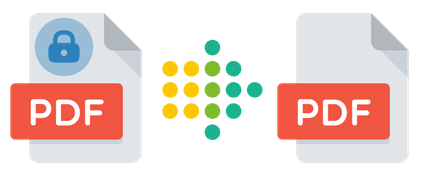
Ini membuat frustrasi ketika Anda tidak dapat mengingat kata sandi PDF Anda, terutama setelah beberapa kali percobaan. Membuka kunci PDF memungkinkan Anda mengakses konten untuk penggunaan pribadi atau bisnis. Kami memahami bahwa setiap orang memiliki alasan berbeda-beda mengapa mereka harus membatalkan enkripsi file PDF.
Berikut adalah tiga alasan mengapa konversi PDF yang terkunci ke PDF yang tidak terkunci dapat membantu:
Meskipun ada alat online yang tersedia untuk tujuan ini, mengonversi PDF yang dilindungi kata sandi menjadi PDF normal secara offline menawarkan peningkatan keamanan dan privasi. Inilah cara Anda dapat mencapainya melalui pendekatan berikut:
Apakah Anda memerlukan alat penghapus kata sandi pengguna dan pemilik profesional? Coolmuster PDF Password Remover adalah pilihan terbaik Anda untuk dengan aman mengonversi PDF yang dilindungi kata sandi menjadi PDF non-kata sandi tanpa mengubah kualitas dan tata letak. Faktanya, ini sudah menjadi nama yang populer dalam hal membuka kata sandi PDF. Ini menghapus kata sandi dan memungkinkan Anda membaca, mencetak, atau menyalin konten PDF .
Fitur Coolmuster PDF Password Remover :
Berikut langkah-langkah untuk mengubah PDF yang dilindungi kata sandi menjadi PDF biasa menggunakan Coolmuster PDF Password Remover :
01 Muat File PDF yang Dilindungi Kata Sandi
Mulailah dengan meluncurkan dan menginstal Coolmuster PDF Password Remover ini. Klik "Tambah File" untuk mengimpor file. Anda juga dapat menarik dan melepas file pada antarmuka aplikasi.

02 Tetapkan Lokasi Keluaran
Di sinilah Anda memilih "Folder Output". Akses lokasi untuk menyimpan file baru Anda dari opsi jelajah. Anda akan menemukan opsi "Buka Folder" di menu bawah.

03 Konversikan PDF yang Dilindungi Kata Sandi ke PDF Normal
Klik "Mulai" untuk membuka kunci file yang dipilih. Prosesnya berjalan cukup cepat dan tanpa hambatan. Klik "Tampilkan di folder" dari pop-up untuk melihat file baru di lokasi yang Anda pilih pada Langkah 2. Semua file PDF yang disimpan akan tampak tidak terlindungi.

Kiat :
Adobe adalah perusahaan perangkat lunak terkemuka yang terkenal dengan solusi kreatif dan multimedianya. Mulailah dengan mengunduh dan menginstal perangkat lunak Adobe. Setelah itu, gunakan empat langkah berikut untuk mengonversi PDF terenkripsi Anda menjadi PDF biasa menggunakan Adobe:
Langkah 1. Gunakan Adobe untuk membuka dokumen Anda yang dibatasi PDF.
Langkah 2. Dari Acrobat, buka "Tools" > "Protect" > "Encrypt".

Langkah 3. Selanjutnya, pilih "Hapus Keamanan", lalu klik "OK".
Langkah 4. Simpan file baru yang tidak dibatasi.
Perlindungan kata sandi adalah fitur bawaan dalam file PDF yang memungkinkan Anda membatasi akses ke konten menggunakan kata sandi. Di bagian ini, kita akan mempelajari cara mengonversi PDF yang dilindungi kata sandi menjadi PDF biasa secara online secara efisien sambil memastikan keamanan data.
Google Chrome adalah browser web populer yang terkenal dengan fitur-fiturnya yang serbaguna. Salah satu fungsinya mencakup kemampuan untuk mengubah file PDF yang dilindungi kata sandi menjadi file yang tidak dilindungi, membuat pengelolaan dan berbagi dokumen menjadi lebih nyaman. Fitur ini menyederhanakan proses mengakses dan mengedit konten PDF dengan aman di dalam browser.
Berikut langkah-langkahnya:
Langkah 1. Buka lokasi Anda menyimpan PDF yang dilindungi. Klik kanan, lalu pilih "Buka dengan" dan pilih "Google Chrome".
Langkah 2. Dari file yang dibuka di Chrome Anda, tekan ikon "Cetak". Anda sekarang dapat mengubah Tujuan. Pilih "Simpan sebagai PDF", lalu "Simpan". Anda akan menyimpan file baru tanpa kata sandi.

Google Drive adalah platform penyimpanan cloud yang memungkinkan pengguna menyimpan, berbagi, dan mengakses file secara online. Selain itu, ia menawarkan kemampuan untuk mengonversi file PDF yang dilindungi kata sandi menjadi format yang tidak dilindungi, sehingga meningkatkan aksesibilitas dan kolaborasi.
Langkah-langkah di bawah ini menyoroti cara mengonversi PDF yang dilindungi kata sandi ke PDF biasa:
Langkah 1. Dapatkan akses ke Google Drive Anda, lalu unggah file PDF Anda. Unggah file PDF sebanyak yang Anda inginkan. Google Drive memiliki penyimpanan lebih dari cukup untuk Anda.
Langkah 2. Setelah Anda mengunggah PDF, klik kanan padanya dan buka "Buka dengan". Selanjutnya, pilih "Google Dokumen".

Langkah 3. Saat berada di Google Docs, buka "File"> "Unduh" > "Dokumen PDF (.pdf)". Simpan kembali file PDF baru.

iLovePDF adalah platform online serbaguna yang menawarkan berbagai alat untuk bekerja dengan dokumen PDF. Dari menggabungkan dan memisahkan PDF hingga mengonversi file ke dan dari berbagai format, iLovePDF menyederhanakan pengelolaan dan manipulasi dokumen PDF. Salah satu fitur utamanya adalah kemampuan untuk menghapus proteksi kata sandi dari PDF, memungkinkan pengguna mendapatkan kembali kendali penuh atas konten.
Ikuti langkah-langkah berikut untuk mengonversi PDF yang dilindungi kata sandi menjadi PDF yang tidak dilindungi kata sandi menggunakan iLovePDF:
Langkah 1. Luncurkan browser internet pilihan Anda dan kunjungi situs web iLovePDF. Setelah berada di beranda iLovePDF, Anda akan menemukan berbagai macam alat yang dapat Anda gunakan. Pilihlah utilitas "Buka Kunci PDF", yang dibuat dengan cermat untuk menghilangkan perlindungan kata sandi dari file PDF.
Langkah 2. Ketuk opsi "Pilih file PDF" untuk mengunggah dokumen PDF yang diamankan kata sandi yang disimpan di perangkat Anda. Anda juga dapat menarik dan melepas file langsung ke area yang ditentukan.

Langkah 3. Klik tombol "Buka Kunci PDF". iLovePDF akan memproses file, menghapus perlindungan kata sandi , dan menghasilkan versi PDF baru yang tidak terkunci.
Langkah 4. Setelah proses membuka kunci selesai, Anda akan diberikan tautan untuk mengunduh PDF yang tidak terkunci. Klik tombol "Unduh" untuk menyimpan PDF yang tidak dilindungi kata sandi ke komputer Anda.
SmallPDF Unlock adalah alat serbaguna yang secara efisien mengubah PDF yang dilindungi kata sandi menjadi dokumen yang dapat diakses dan tidak dilindungi. Fokus utamanya terletak pada penghapusan kata sandi dan pembatasan dengan mudah, memberikan akses tanpa kerumitan ke konten yang sebelumnya diamankan.
Begini caranya:
Langkah 1. Klik "PILIH FILE" untuk mengunggah PDF Anda yang terkunci.

Langkah 2. Centang kotak dialog di antarmuka untuk mengonfirmasi hak kepemilikan Anda pada PDF yang dilindungi.
Langkah 3. Klik "BUKA KUNCI PDF" untuk membuka enkripsi PDF.

Langkah 4. Klik "Unduh" dan simpan file Anda yang tidak terkunci.
Jika Anda telah membaca seluruh artikel sampai saat ini, Anda sekarang tahu bahwa tidak ada kekurangan cara online untuk membuka kunci file PDF. Terlebih lagi, metode yang berbeda memiliki langkah berbeda yang harus Anda ikuti secara religius agar perpindahan agama berhasil. Namun ada satu hal yang perlu diperhatikan: Yang paling penting adalah efisiensi, keamanan, dan keandalan metode tertentu.
Dengan banyaknya aplikasi online yang menjamur dan mengklaim dapat membantu Anda membuka kunci dokumen PDF, Anda harus cukup berhati-hati untuk menghindari ketidaknyamanan dan mengetahui apa yang sesuai untuk Anda. Siap mengonversi PDF terenkripsi Anda menjadi tidak terenkripsi? Jangan mengambil risiko ketika Anda bisa bergantung pada pakar industri. Instal Coolmuster PDF Password Remover , dan teruskan – ini adalah aplikasi yang Anda lewatkan.
Artikel Terkait:
Bagaimana Cara Mudah Menggabungkan PDF Offline & Online?
Cara Membuat PDF yang Dapat Diisi di Word
[9 Ulasan Alat] Pengonversi PDF ke Word Online/Offline Terpanas





